19
Touch Bar付き「MacBook Pro late 2016」13インチ開封の儀&ファーストインプレッション

Touch Barが付いたMacBook Pro(late 2016)が届きました。
ディスプレイサイズは13インチのサイズを買いました。
なかなかMacを買い換える機会もないので、開封の儀とファーストインプレッションを書いてみたいと思います。
Touch Barが付いたMacBook Pro開封の儀
まず、今回買ったスペックは以下の通りです。
- ディスプレイサイズ:13インチ
- CPU:3.3GHzデュアルコアIntel Core i7プロセッサ(Turbo Boost使用時最大3.6GHz)
- メモリ:16GB 2,133MHzメモリ
- ハードディスク:1TB PCIeベースSSD
- OS:macOS Sierra
- Touch Bar付き
ディスプレイサイズ・13インチでできるカスタマイズとしては一番上位のものになります。
箱を開けるとMacBook Proがさっそく登場です。
今回のモデルから追加されたスペースグレイのカラーにしてみました。

まず持ったとき思ったのは軽いというよりも薄い!ということ。
厚み(高さ)が1.49cmのすごさなのでしょうか。

梱包物はMacBook Pro本体以外には電源アダプタとUSB-C充電ケーブル(2m)。
あと、写真にはないですがいつものAppleのロゴステッカーと非常に簡単な説明書も入っています。

外装のフィルムを取ってみました。
写真ではわかりにくいですが、スペースグレーはiPhoneのあのスペースグレーと同じ感じのカラーリングですね。

ディスプレイを開く側を手前にして、左側にはUSB-C(Thunderbolt 3)ポートが2つ。

右側にはヘッドフォンのポートと同じくUSB-C(Thunderbolt 3)ポートが2つ。

これまでのMacBook Proは左側にのみ充電ポートがありましたが、このモデルからはどのUSB-Cポートでも充電ができるようになりました。なので、実質右側のポートからでも充電ができます。
さて、早速初回起動時のセットアップをしていきたいと思います。
ディスプレイを開くと、いきなり起動。いつものAppleの起動音は(残念ながら)鳴りませんでした。
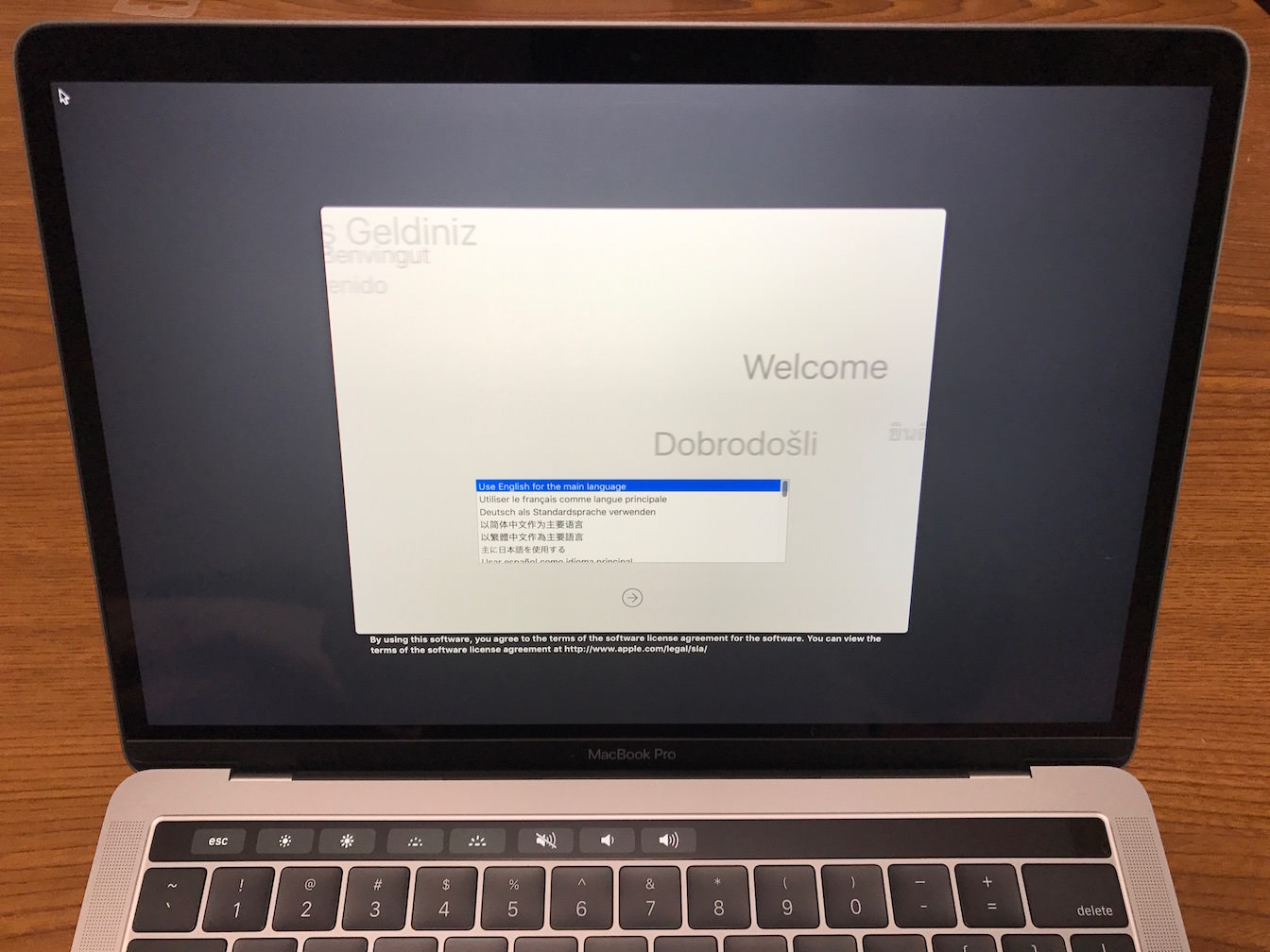
物理ファンクションキーがなくなり、その代わりにTouch Barが付いています。
操作しているアプリケーションや画面などによってボタンの内容が切り替わるようになっています。
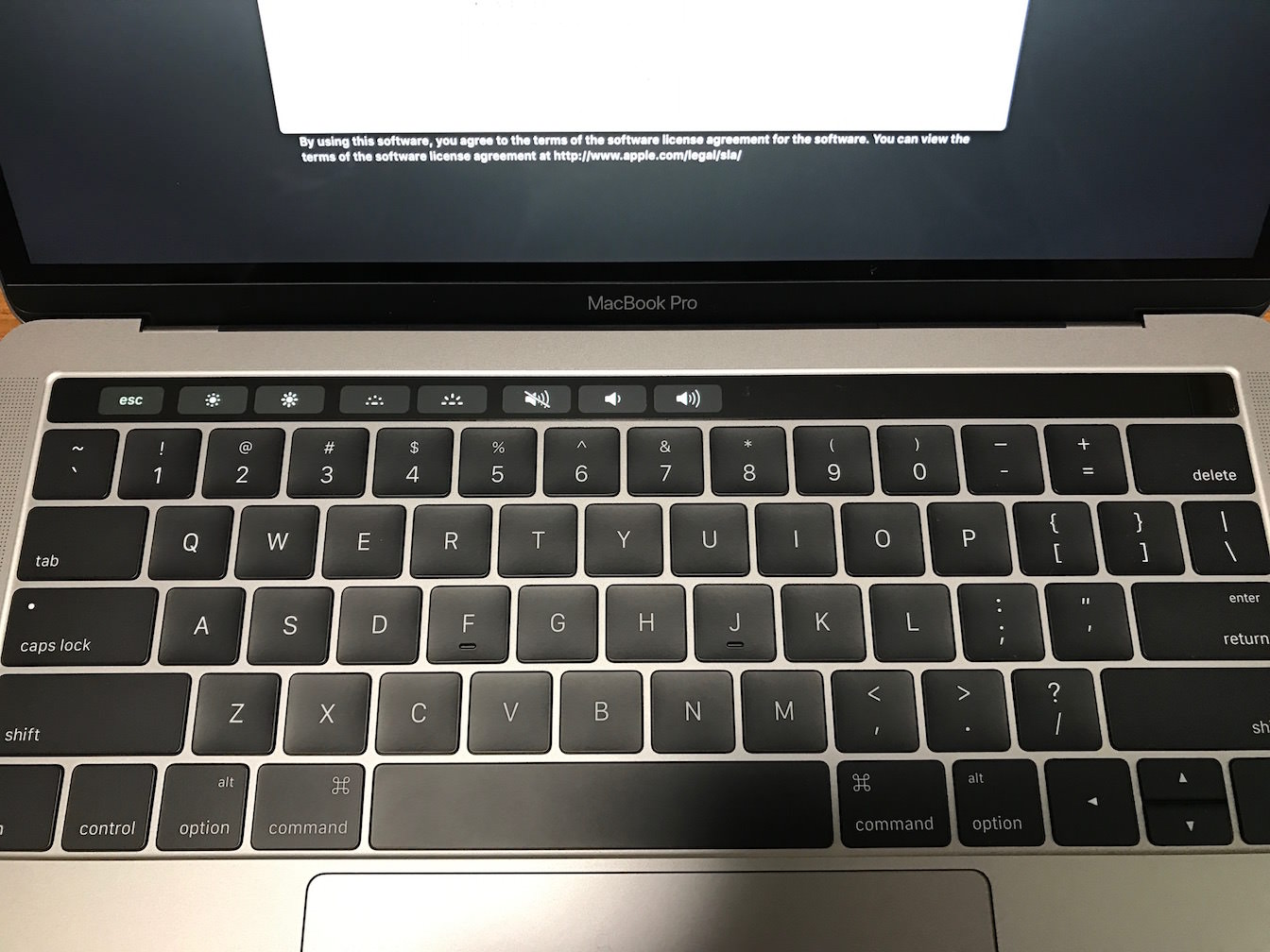
また、これまで電源ボタンがあったところにはTouch IDを検知するボタンがあります。
ロックの解除やアプリを購入するときなどTouch IDを使用する場面ではこの部分が使えるようになります。

もちろん通常通り指紋を認識させて使うことができます。
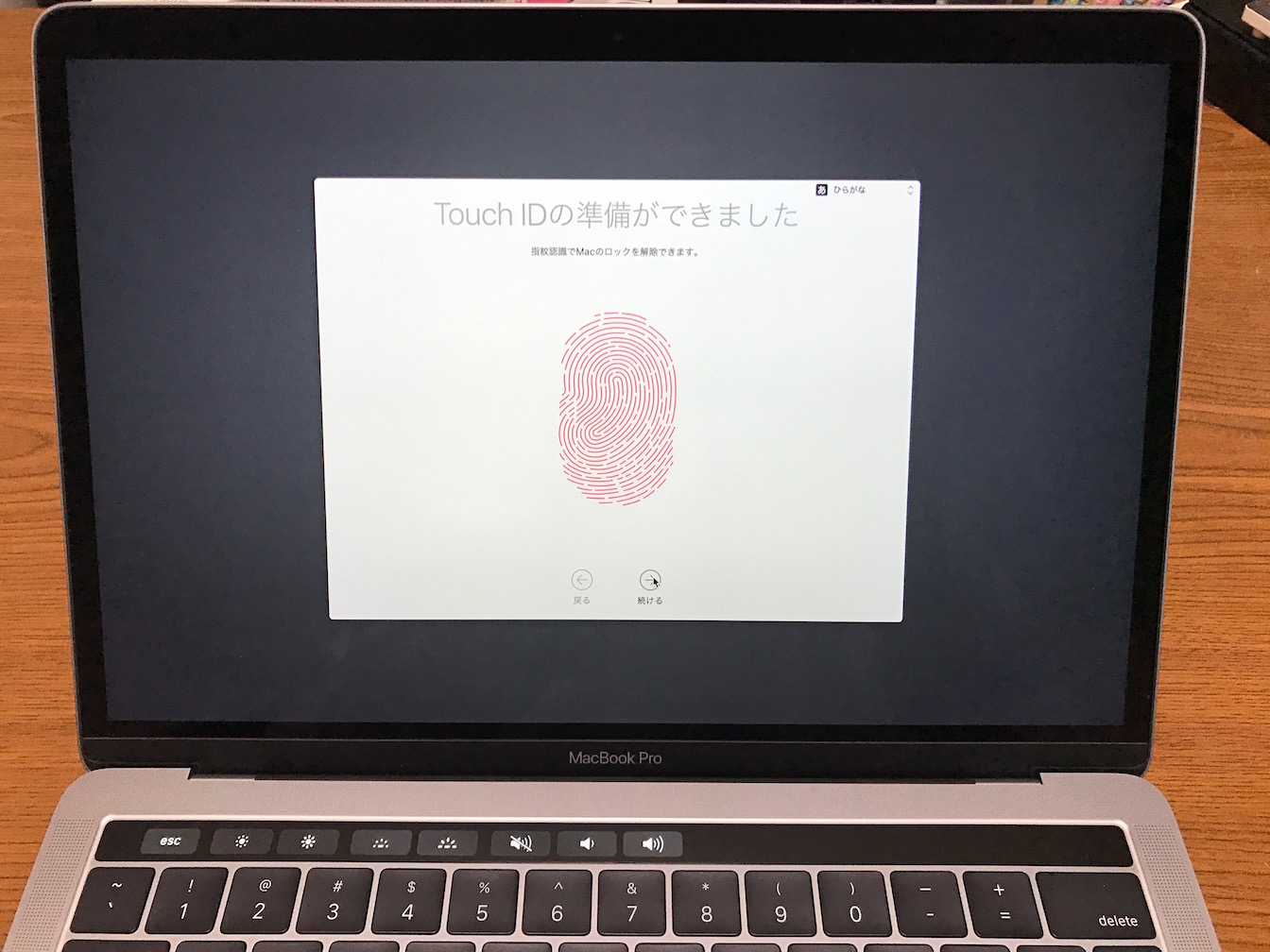
macOS Sierraなので、Apple Pay対応しています。
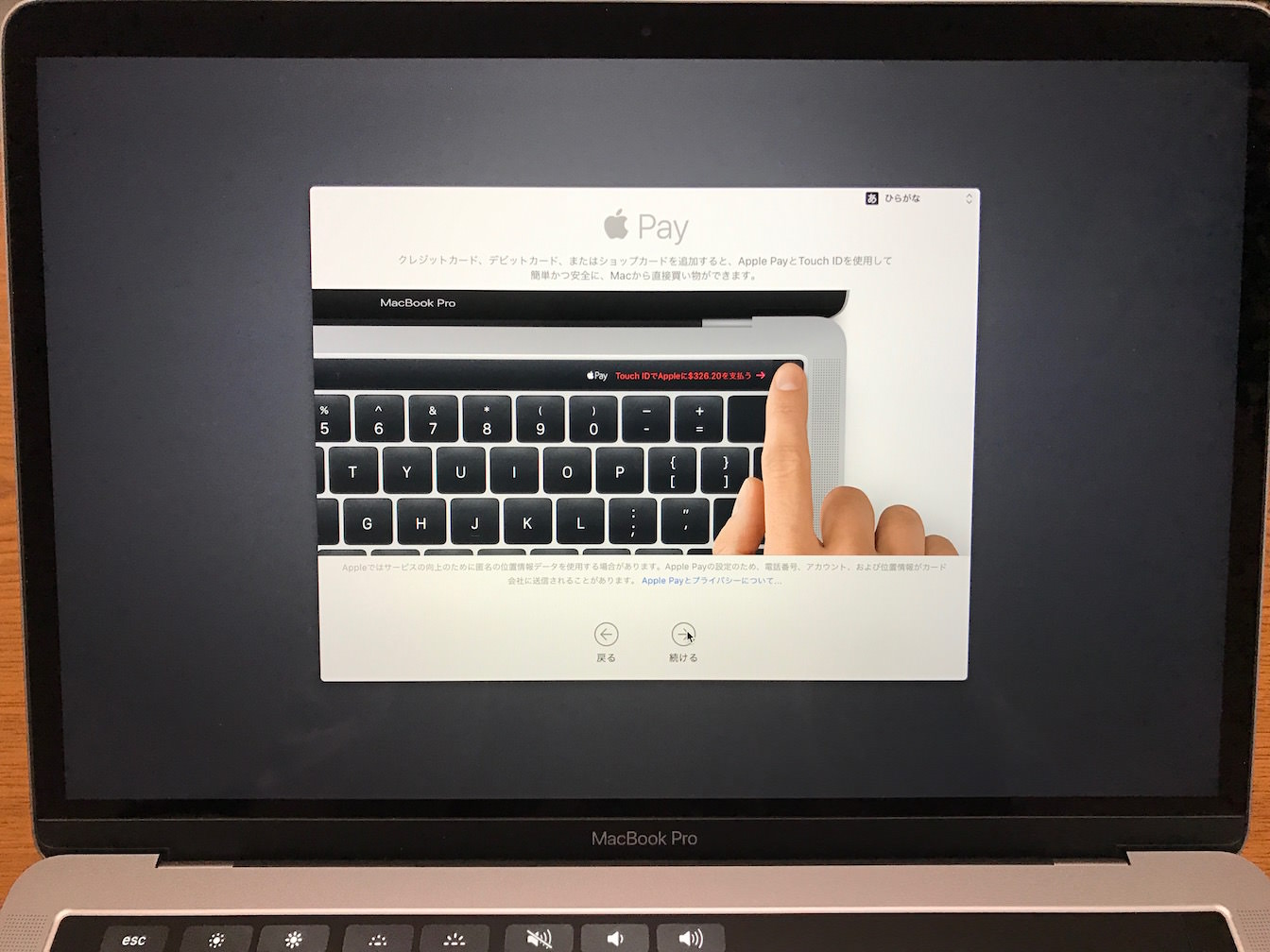
他にもいつもの位置情報やiCloud Driveの設定などを終えて、やっと初回起動時のセットアップは終了しました。
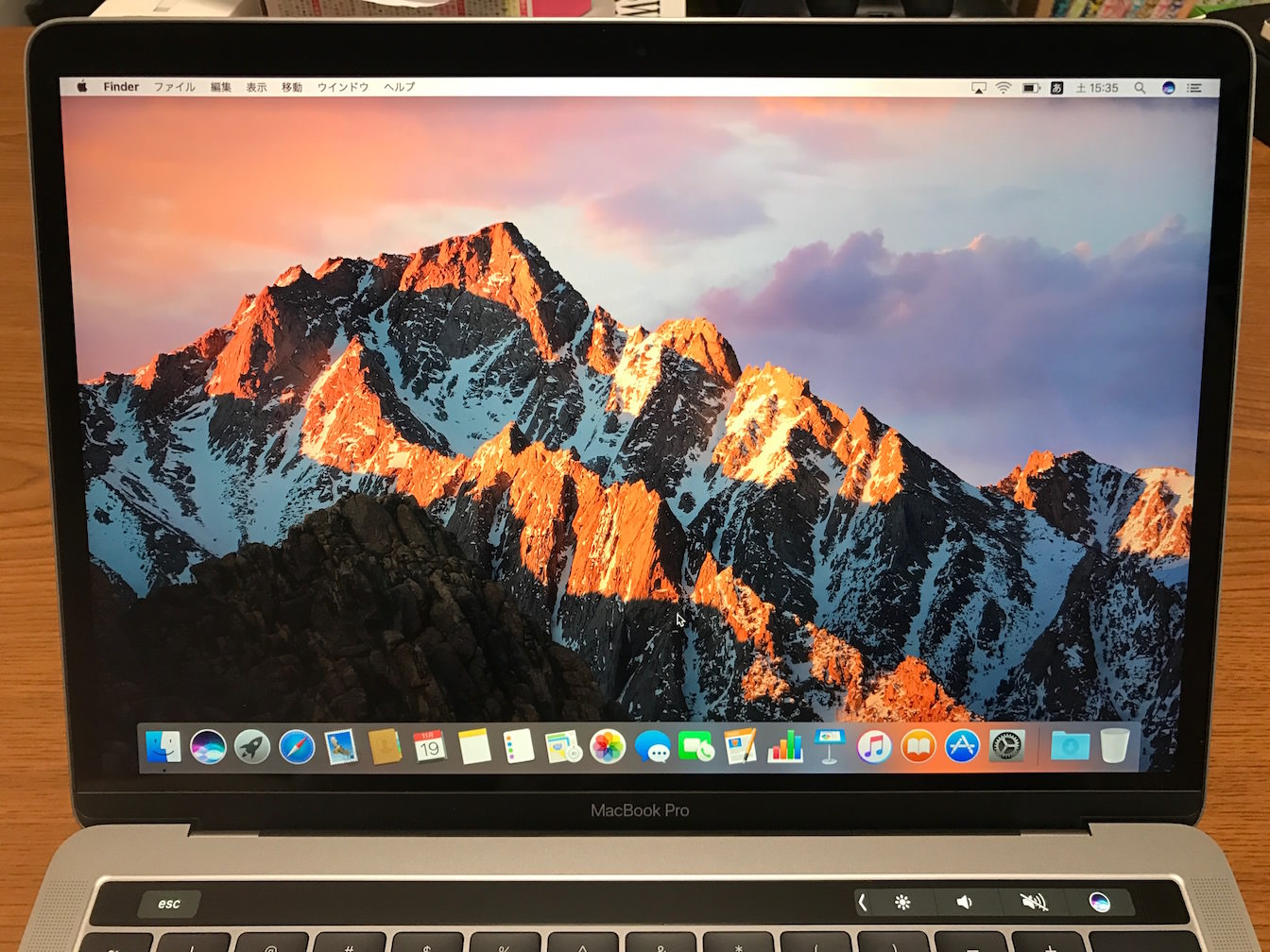
Touch Bar付きMacBook Pro(late 2016)ファーストインプレッション
ちょっとだけ触ってみた感想を書いてみたいと思います。
まずTouch Barについて。
ネットではEsc(エスケープ)キーがなくなったと言われていますが、場面によってはこのようにきちんとTouch Barで出てくるので、個人的にはそこまで困らないのでは?と思いました。

Safariを起動するとTouch Barにはこのような感じで表示されました。
ウインドウの部分にあるものと同じようなものが表示されます。
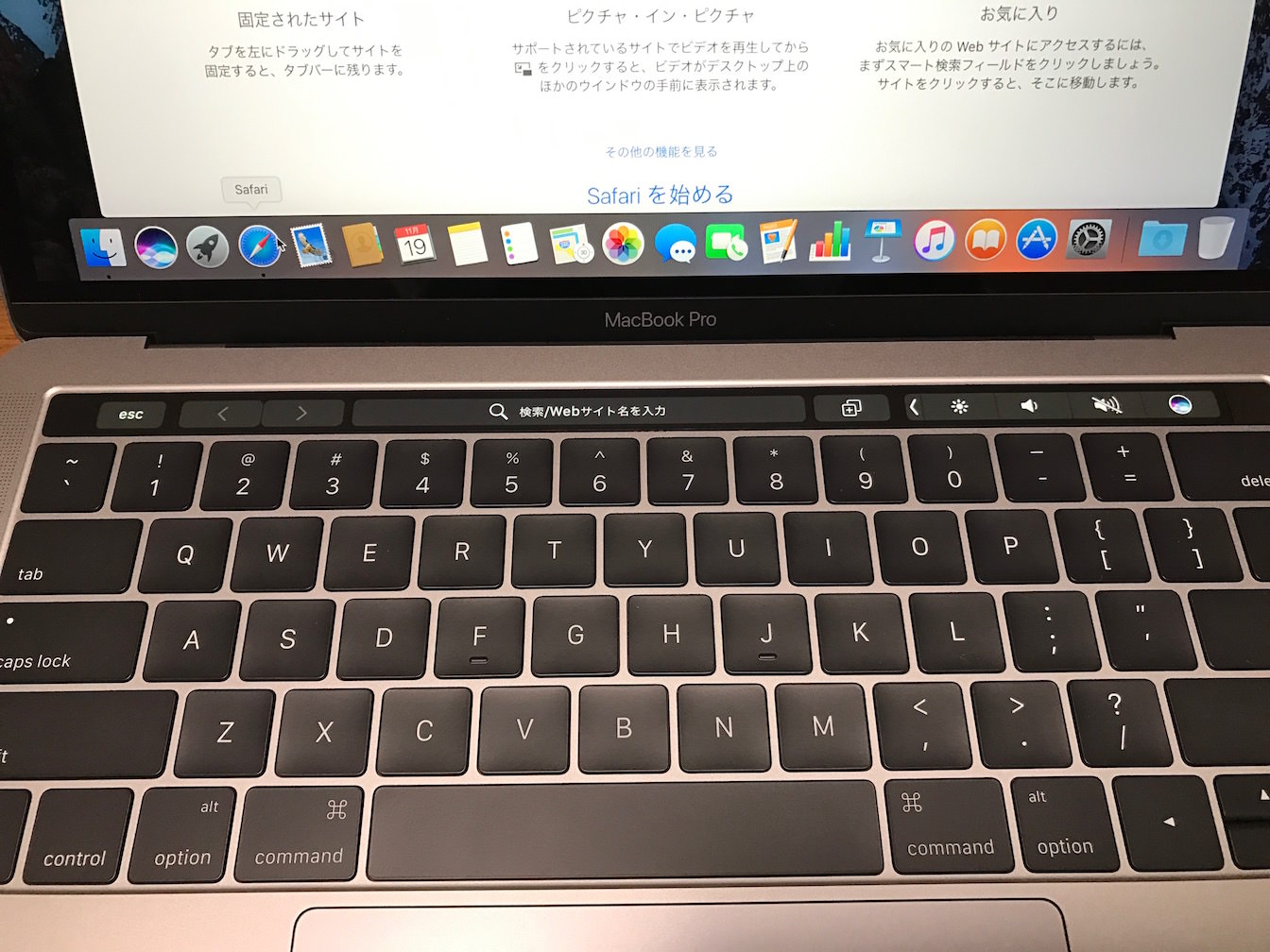
URLを入力しようとすると、ブックマークからアイコンが表示されるので、使い方次第では便利になるかも、と思いました。
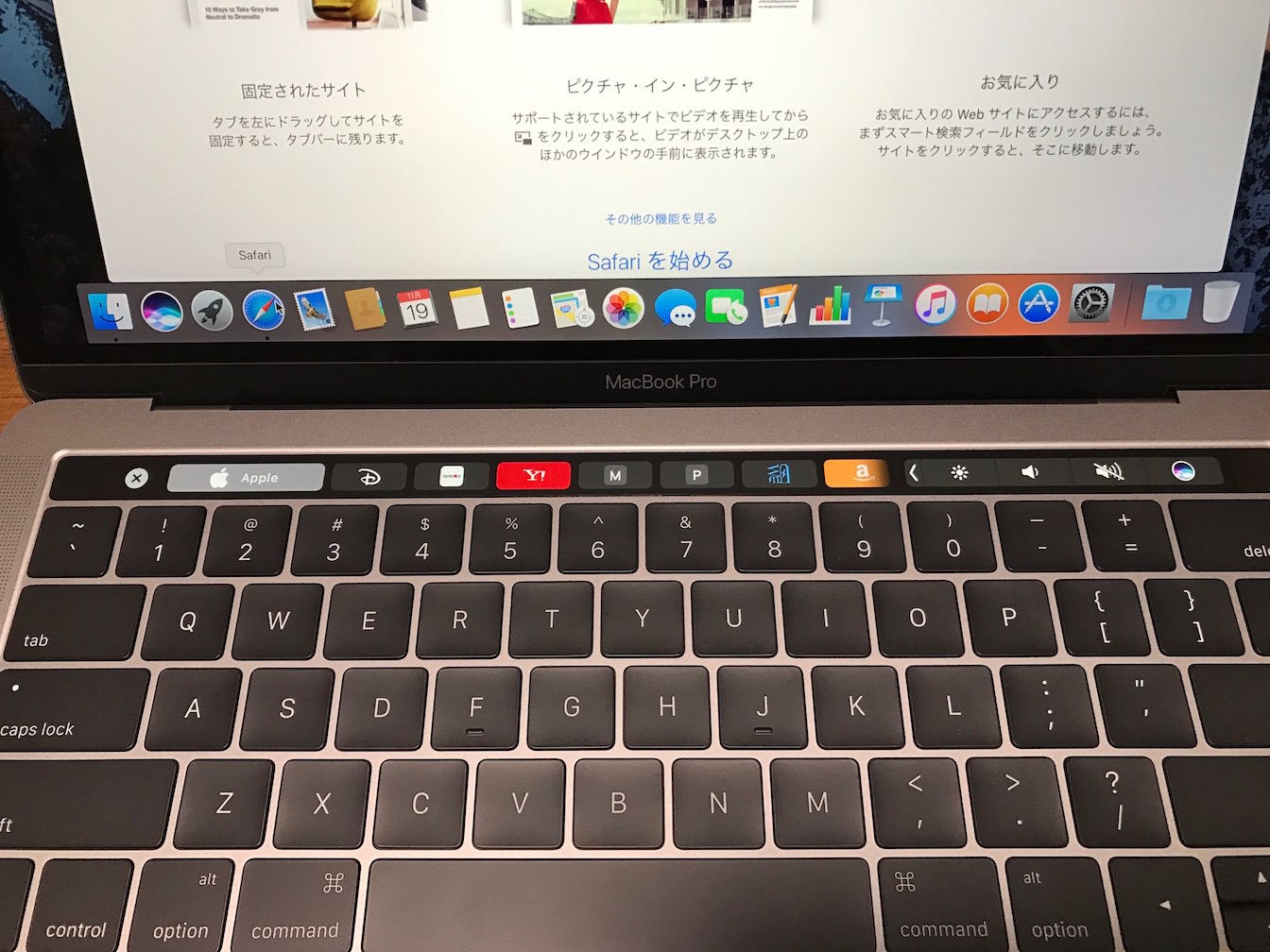
今度はハードウェア面での印象を。
以前使っていたモデルはMacBook Pro (Retina, 13インチ, Early 2013)・JISキーボードでした。

今回はUSキーボードにしてみました。
同じような視点で撮影してみると歴然です。

まずトラックパッドがかなり大きくなりました。大きくなったかといって使いやすくなったか?と言われたらまだ実感はありませんが、存在感はすごく大きいなと思いました。
感圧タッチトラックパッドというものに変わったので、押した感じが心地よいです。個人的にはお気に入りです。
また、キーボードも変わりバタフライ構造のキーボードとなりました。
キーボードのボタンの高さ、ボタン1つ1つの大きさ、押した感触も変わったのでかなり戸惑っています。
自分はJISキーボードからUSキーボードに変えました。慣れだとは思いますが、この点は最初の操作では慣れませんでした。
大きさの比較もしてみたいと思います。
奥行きは若干小さくなっていますね。
左が以前使っていたモデル、右が今回買ったモデル。

次に横幅。
手前が以前使っていたモデル、奥が今回買ったモデル。
横幅もスリムになりました。

厚み(高さ)は比べてみると薄くなりました。
比較してみると、やっぱり薄い!と本当に思いますね。

外観的なスペック表を作成してみると、こんな感じで違いが出ています。
以前自分が使っていたモデルとの比較をしてみました。
| MacBook Pro(Early 2013) | MacBook Pro(late 2016) | |
|---|---|---|
| 高さ | 1.9 cm | 1.49 cm |
| 幅 | 31.4 cm | 30.41 cm |
| 奥行き | 21.9 cm | 21.24 cm |
| 重さ | 1.62 kg | 1.37 kg |
数字で比較してみると全体的にかなりスリムになっていますね。
特に重さは20%も軽くなりました。
これから実際に使ってみて、改めて感想を書いてみたいと思います。
ひとまず現場からは以上です。
